B2B Installation
Es muss eine vollständige B2B Installation durchgeführt werden, bevor das Fastlane Backend installiert werden kann. Dies ist bei den meisten Kunden schon geschehen. Falls nicht müssen folgende Schritte ausgeführt werden, um mit dem Grundcustomizing zu beginnen:
B2B Tabellen anlegen
Aus der B2B Installationsdokumentation müssen die Scripts für die eingerichtete Datenbank von Hand ausgeführt werden.
User anlegen
Damit die Oberfläche erreicht werden kann, muss ein Nutzer admin angelegt werden. Dieser kann die Oberfläche erreichen und neue Nutzer hinzufügen.
Adminnutzer anlegen
insert into B2BBP_ADM_ACCOUNT (USERID, PASSWORD, FIRSTNAME, LASTNAME, EMAIL, ORGANIZATION) values ('admin', '606794e89a8579355e36d8ff52b6f26d', 'b2b', 'admin', null, null);
insert into B2BBP_ADM_ROLE_ATTRIBUTE (ROLEATTRIBUTEID, ROLEATTRIBUTEVALUE) values ('uploadCustomizing', 'Override={view=GlobalPropertyPanelView,type=SetProperty,target=customizingTransfer,name=visible,value=true}');
insert into B2BBP_ADM_ROLE (ROLEID, ROLEATTRIBUTEID, DESCRIPTION) values ('admins', 'uploadCustomizing', null);
insert into B2BBP_ADM_USER (USERID, ROLEID, DESCRIPTION) values ('admin', 'admins', null);
insert into B2BBP_ADM_USER (USERID, ROLEID, DESCRIPTION) values ('admin', 'b2bbp', null);
Fastlane Backend Installation
Es sind keine manuellen Änderungen auf der Datenbank mehr notwendig. Bei Problemen mit Activit stellen Sie sicher, dass folgende Einträge vorhanden sind:
insert into ACT_GE_PROPERTY (NAME_, VALUE_, REV_) values ('folderDeployment', 'NONE', 1);
insert into ACT_GE_PROPERTY (NAME_, VALUE_, REV_) values ('production', 'true', 1);
Rechte für Inboxformulare
INSERT INTO ACT_ID_USER (ID_, REV_, FIRST_, LAST_, EMAIL_, PWD_ ) VALUES ( 'admin', 1, 'admin', 'admin', 'admin@localhost.', 'admin' );
INSERT INTO ACT_ID_GROUP ( ID_, REV_, NAME_, TYPE_ ) VALUES ( 'wim', 1, 'Wim Role', 'assignment' );
INSERT INTO ACT_ID_MEMBERSHIP ( USER_ID_, GROUP_ID_ ) VALUES ( 'admin', 'wim' );
Mehrknotenbetrieb (optional, ab Version 1.10.12)
GlobalProperty anpassen
Für das Setup von Hochverfügbarkeits-Systemen können zwei Tomcats aufgesetzt werden, die auf der gleichen Datenbank arbeiten. Dabei legt jeder Tomcat beim Hochfahren eine GlobalProperty an, deren Schlüssel dem Pfad des Tomcats auf dem Server entspricht (Sonderzeichen werden dabei entfernt). Als Wert wird die Knoten-Nummer eingetragen, gefolgt von dem Datum des letzten Starts. Standardmäßig wird jeder Knoten mit der Knoten-Nummer “99” initialisiert. Damit die Hintergrund-Services der WiM nicht auf beiden Knoten laufen und sich dabei gegenseitig “in die Quere kommen”, sollte eine der GlobalProperties angepasst werden, die Knoten-Nummer sollte auf einen anderen Wert gesetzt werden (z.B. “98” oder “1”).
Insbesondere wenn man alte Customizings übernimmt, sind alte Pfade noch vorhanden. Diese am besten löschen, da das nur für Verwirrung sorgt.
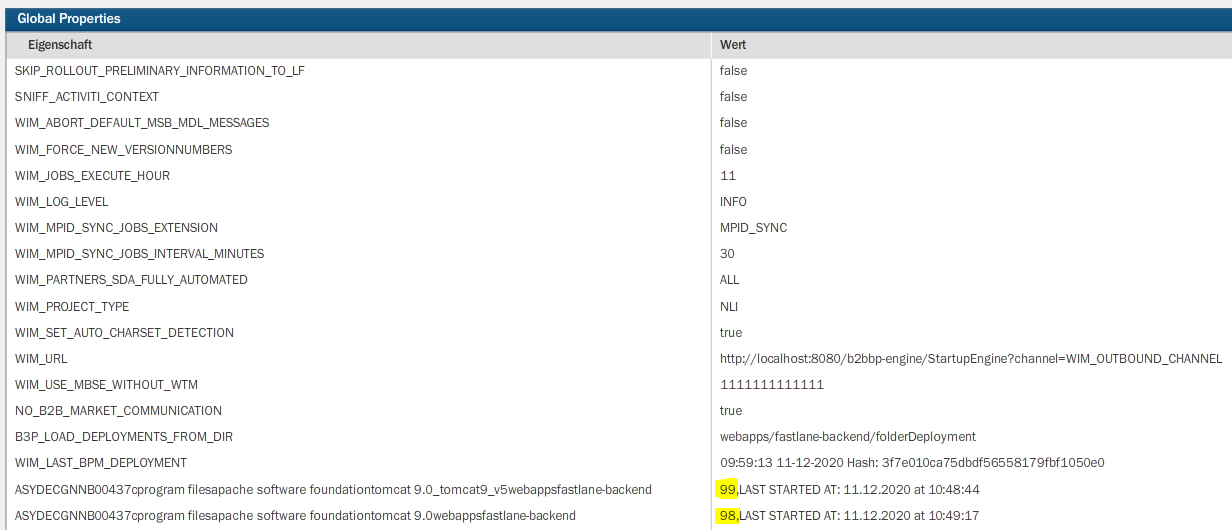
Standardmäßig werden die Hintergrund-Jobs auf dem Knoten 99 ausgeführt. Wenn dies geändert werden soll, kann das über die GlobalProperty WIM_JOBS_EXECUTE_NODE geschehen. Der Wert wird auf die Knoten-Nummer gesetzt, auf dem die Jobs ausgeführt werden sollen. Nach einer Änderung müssen einmalig alle Knoten neugestartet werden!
Anpassen des Node-Names über den System-Kontext
Es ist möglich den Node-Name eines Tomcat-Knotens über den System-Kontext bzw. die JAVA_OPTS zu setzen. Abweichend zur B2B muss dafür keine GlobalProperty gesetzt werden, sondern nur die Variable mit
SET wim_node_name=<Name des Knotes> in das Start-Script hinzugefügt werden,
oder die Variable mit -Dwim_node_name=<Name des Knotes> den JAVA-Properties hinzugefügt werden
Ports in /opt/tomcat/conf/server.xml anpassen
Es muss drauf geachtet werden das kein Tomcat Knoten den gleichen Port wie ein anderer Tomcat benutzt. Im Bild sind die 3 Ports abgebildet, die jeweils geändert werden müssen.
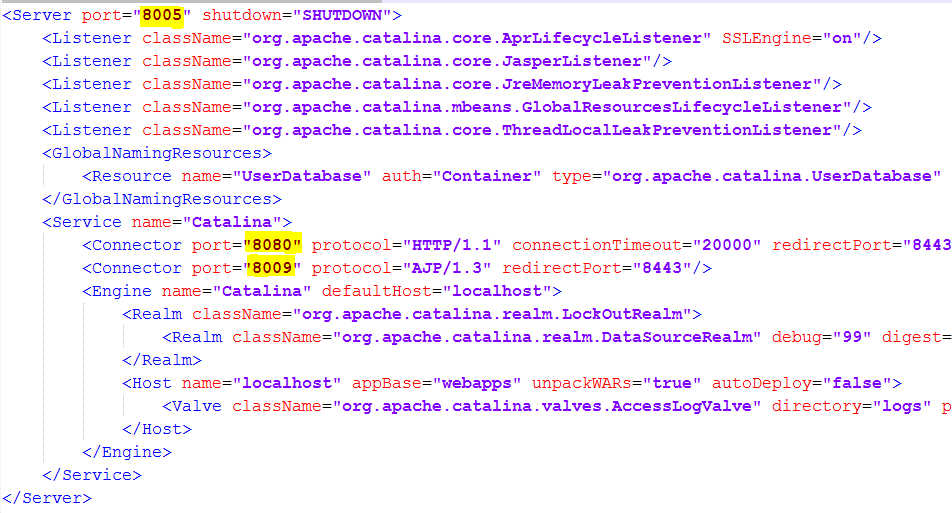
Fastlane Backend Module
Sollte der Aufruf der WiM Oberfläche nicht funktionieren, überprüfen Sie bitte den Eintrag B3P_LOAD_DEPLOYMENTS_FROM_DIR in der Tabelle B2B_PLATFORM_GLOBALPROPERTY. Wenn der Knoten z.B. unter /opt/tomcat33/ deployed ist, dann ist der Pfad für die Module mit folgendem Skript einzufügen:
Deployments Laden
insert into B2B_PLATFORM_GLOBALPROPERTY (PROPERTYKEY_, VAL_) values
('B3P_LOAD_DEPLOYMENTS_FROM_DIR',
'/opt/tomcat33/webapps/fastlane-backend/folderDeployment');
Mehrmandanten-Systeme konfigurieren
Einrichtung für Mehrmandanten-Systeme
Wenn mehrere Mandanten auf einem System eingerichtet werden sollen, so kann (ab Version 1.11.9) die Global Property MULTI_TENANT_SYSTEM mit dem Wert true eingerichtet werden. Dies sorgt dafür, dass alle Benutzer, denen kein “Systems=…“-Attribut über eine Rolle zugeordnet ist, erst einmal gar keine Daten sehen. Inbox, Prozessübersicht und Nachrichtenmonitor, sowie einige Stammdaten-Ansichten (DataExchangeTasks, Preisblattkatalog) bleiben dann leer. So kann verhindert werden, dass neu angelegte Benutzer versehentlich Prozesse bzw. Daten anderer Mandanten sehen können. Wir empfehlen den Einsatz dieser Global Property daher für Multi-Mandanten-Systeme. Ist sie nicht gesetzt, können neu eingerichtete Benutzer ohne “Systems=…“-Attribut nämlich die Daten und Prozesse für alle ILNs sehen. Um in einem Mehrmandanten-System einem Admin-Benutzer die Berechtigung zur Ansicht aller Daten und Prozesse zu geben, kann diesem ein Attribut mit dem Wert “Systems=AllSystems” zugeordnet werden. Mandanten-User können mittels des “Systems=…” Attributs Prozesse und Daten für bestimmte eigene ILNs freigegeben werden. Bspw. können alle Nutzer, denen das Attribut “Systems=9912345678911,9912345678911” zugeordnet ist, alle Prozesse, Nachrichten und Inbox-Aufgaben zu den aufgelisteten ILNs sehen.
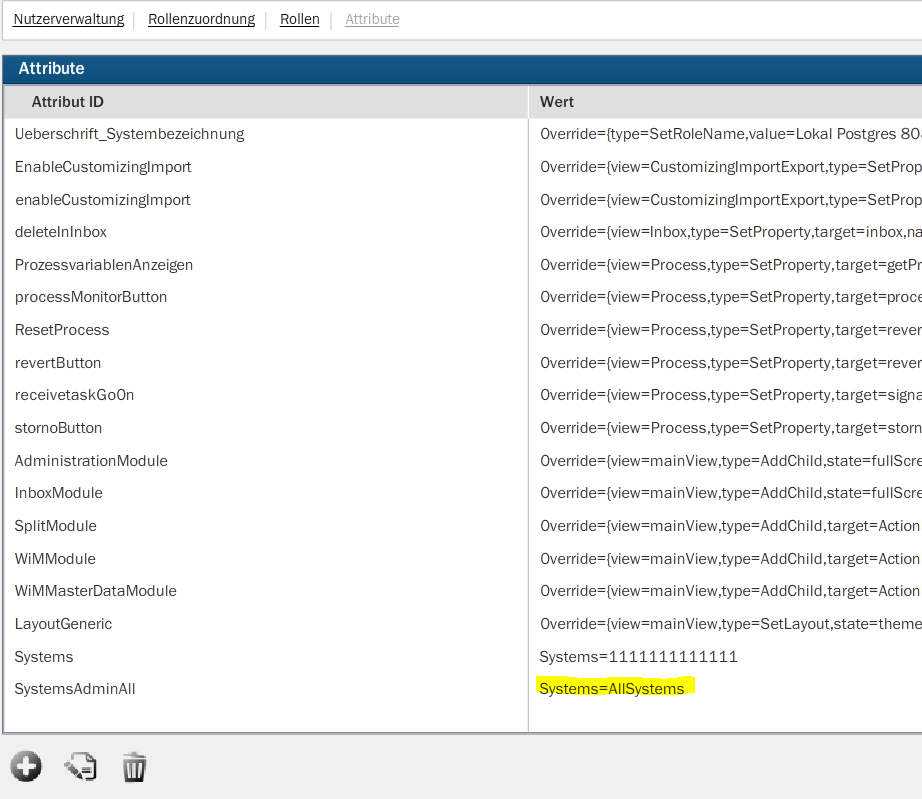
Wie Benutzern allgemein Rollen und Attribute zugeordnet werden können ist an anderer Stelle beschrieben.